Frage-Feld in Serienbriefen (Ask)
Manchmal kann es nützlich sein, ein so genanntes Frage-Feld im Hauptdokument einzufügen. Über ein Dialogfenster kann man so zusätzliche Daten in ein Serienbrief einfügen, die nicht aus der Datenbank stammen und sich ggf. ändern.
Sie haben zum Beispiel ein Hauptdokument für Einladungen, die Sie jedes Mal für Serienbriefe nutzen, um viele Personen zu einer immer wiederkehrenden Feier einzuladen. Wenn Sie nun Ihr Serienbrief drucken, soll eine Abfrage erscheinen, wo Sie das Datum der Feier eingeben können, damit in den Serienbriefen das richtige Datum erscheint. Das können Sie mit der Frage-Funktion in Word erledigen.
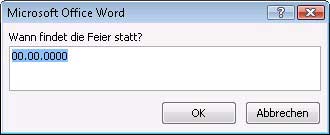
Frage einfügen
Um eine Frage einzufügen, klicken Sie auf die Schaltfläche Regeln und wählen aus dem Menü Frage. Ein weiteres Fenster erscheint, in dem Sie weitere Eingaben vornehmen müssen.
Textmarke: Geben Sie einen Namen für die Textmarke an oder wählen eine bestehende Textmarke aus. Es ist wichtig zu verstehen, warum Word eine Textmarke möchte. Bei einer Frage wird der Wert, in diesem Beispiel das Datum, der Textmarke zugewiesen. Das ist auch der Unterschied zum normalen Eingabe-Feld, das Sie unter Eingeben-Funktion lernen können. Um den Wert aus der Textmarke im Dokument anzeigen zu lassen, müssen Sie in einem weiteren Schritt den Inhalt der Textmarke im Dokument einfügen.
Eingabeaufforderung: Stellen Sie hier eine konkrete Frage. Diese Frage erscheint dann im Abfragefenster.
Standardtext für Textmarke: Hier können Sie einen Standardtext vorgeben, der bei der Abfrage überschrieben werden kann. Ein Standardtext kann hilfreich sein, um dem Bearbeiter Hinweise zu geben, in welcher Form die Daten gewünscht sind.
Option Einmal fragen: Wenn Sie diese Option aktivieren, werden Sie während des Seriendrucks nur einmal nach dieser Frage gefragt. Das ist ganz wichtig, weil wenn Sie diese Option nicht aktivieren, Sie bei jedem Datensatz nach dieser Frage gefragt werden. Und bei 1000 Datensätzen kann das schon sehr lange dauern und bedeutet unnötige Arbeit.
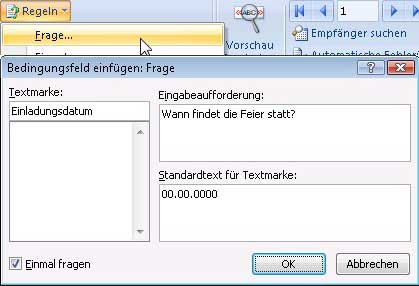
Textmarkeninhalt anzeigen
Um den Inhalt der Textmarke anzeigen zu lassen, ist noch ein letzter Schritt notwendig. Fügen Sie ein sogenanntes REF-Feld ein und als Textmarke wählen Sie die gewünschte Textmarke.
Klicken Sie dafür im Register Einfügen, innerhalb der Gruppe Text auf die Schaltfläche Schnellbausteine und wählen den Eintrag Feld. Im folgenden Fenster wählen Sie auf der linken Seite den Feldnamen Ref, danach wählen Sie im mittleren Bereich die Textmarke aus. Im rechten Bereich können Sie noch weitere Optionen für die Textmarke einstellen.
Es gibt noch eine schnellere Möglichkeit, ein REF-Feld einzufügen. Lassen Sie über ALT + F9 die Feldfunktionen anzeigen. Drücken Sie danach die Tastenkombination STRG + F9. Geben Sie innerhalb der eckigen Klammern REF und danach den Textmarkennamen ein. Beispiel: { REF Einladungsdatum }. Schließen Sie die Feldfunktionsansicht wieder mit ALT + F9.
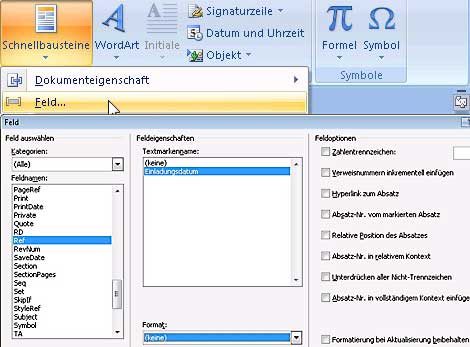
Sobald Sie nun den Seriendruck durchführen, wird Ihnen die entsprechende Frage gestellt und automatisch im Dokument an der jeweiligen Stelle eingefügt. Sie können auch mehrere Textmarken, Fragen und REF-Felder einfügen und so komplexe Briefe schnell erstellen.